Aunque algunos puedan pensar que ya está todo inventado en lo que se refiere a aplicaciones de oficina, la realidad marca que cada vez que llega el anuncio de una nueva versión de Microsoft Office, nos preguntamos qué novedades encontraremos en el paquete informático más utilizado del mercado, sorprendiéndonos por las nuevas funciones que encontramos en sus aplicaciones.
Microsoft Word es, sin lugar a dudas, una de las aplicaciones estrella del paquete, por tal motivo, siempre es interesante explorar sus nuevas funciones.
Entre las características que se pueden destacar en Word 2010, podemos subrayar las nuevas opciones para aplicar efectos muy llamativos al texto.
En este tutorial conoceremos las opciones con las que contamos, y además, aprenderemos a aplicar efectos al texto de manera sencilla, para utilizarlos en el informe que debemos presentar a nuestro jefe, como detalle vistoso para nuestro próximo trabajo práctico de la universidad o para la finalidad que deseemos darle.
Trabajando con texto en Microsoft Word
Para comenzar a definir el estilo de texto que utilizaremos en nuestro documento de Word es conveniente definir la fuente que utilizaremos.
En este sentido, es importante saber que las tipografías que deseemos utilizar deben estar instaladas en nuestro sistema, por lo tanto, o bien utilizamos las que ya contamos en nuestro sistema operativo o buscamos la tipografía que deseemos emplear.
Para esta última opción, Internet es un buen lugar para obtener tipografías gratuitas o fuentes profesionales aranceladas, para la mayoría de los casos bastará con utilizar las primeras.
Una vez que elegimos la fuente, posicionados en la solapa “Inicio” de Word, podremos utilizar varias de las opciones que ya conocíamos en versiones anteriores de Word, esto es, si deseamos aplicar negrita, cursiva, subrayado, tachado, subíndice o superíndice.
Claro que también tendremos la posibilidad de elegir el tamaño, el color, si deseamos utilizar resaltado y si aplicaremos mayúsculas, minúsculas, etc.
También podremos definir todo desde una ventana, aprovechando además las opciones de vista previa, si hacemos clic en el botón que se encuentra junto a “fuente” (representado por una flechita hacia abajo).
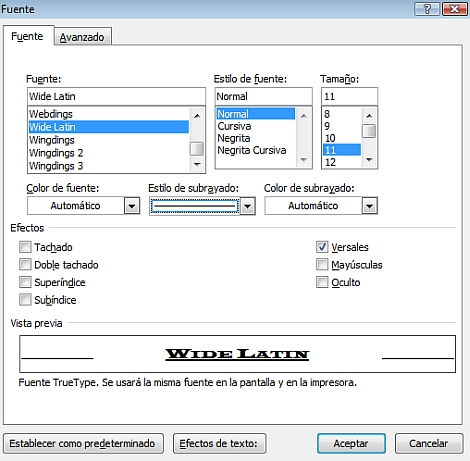
Siguiente:
Cómo crear textos
en 3D con Microsoft Word
Aprende a usar el Microsoft Word como un profesional. Inscríbete ahora en nuestro curso gratis de Microsoft Word

